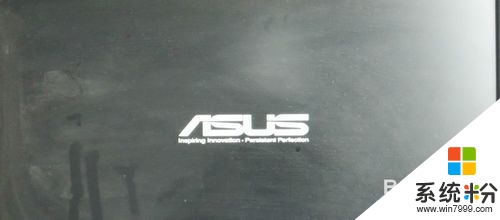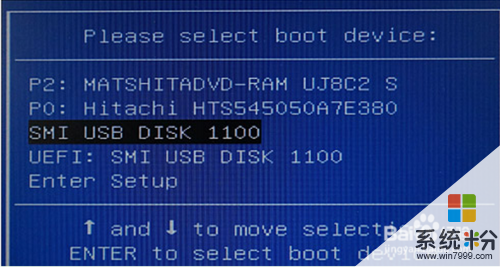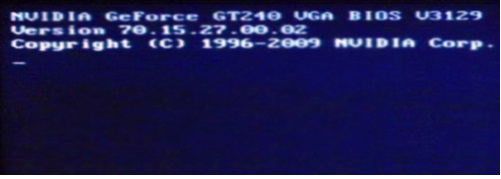华硕怎么设置u盘启动?
提问者:安宸丶瑾 | 浏览 507 次 | 提问时间:2017-06-29 | 回答数量:1
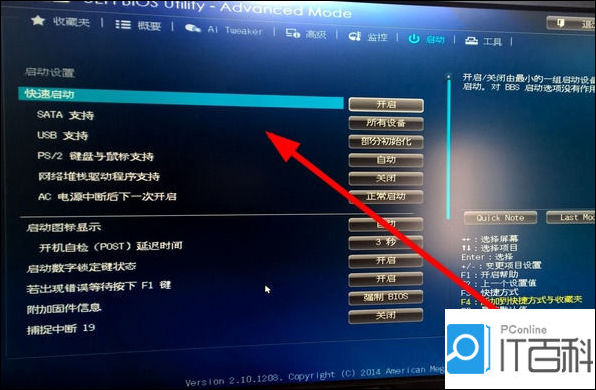 华硕怎么设置u盘启动?
华硕怎么设置u盘启动?
522848548
回答数:217 | 被采纳数:113
我们先把U盘插入笔记本的USB接口上,(注意:请不要通过USB延长线来连接笔记本)插上U盘后重启电脑本。电脑启动时我们连续按Del键或者F2键又或者F几的进入BIOS设置界面。
我们以常见的华硕笔记本电脑BIOS为例子,如果设置项有部分差别请自行纠错。选择"Boot"菜单下的"Hard Drive BBS Priorities",部分笔记本可能显示的是“Hard Disk Drives”。
第三步:进入该选项后,我们可以看到,有多个引导设备,在这里的排序决定了引导的优先顺序,Boot Option #(x):编号从1开始,越小表明引导优先级越高,然后我们选择到U盘(通常金士顿U盘的话显示出来的设备名称为:USB:Kingston)按回车键可以选择已经被识别的U盘然后按回车键即可。
第四步:我们按“ESC”键返回上一层界面,选择"Hard Drive BBS Priorities"。将"1st Boot Device"设置为你的U盘,本例为"USB:Kingston"。
第五步:按F10键(部分华硕笔记本是按F4键保存的)保存设置并退出。这一步骤尤其重要哦,千万别忘记了,不然又要重来了!!
到此电脑会自动保存退出BIOS然后重启电脑就可以进入U盘启动了!
-
华硕主板怎么设置u盘启动?使用华硕的小伙伴们不知道怎么设置从u盘启动该怎么办?这样的话就无法顺利完成u盘装系统了。这里需要对BIOS进行设置从U盘引导启动,这样才可以让U盘启动引导...
-
华硕主板bios怎么设置u盘为第一启动项 华硕主板bios设置u盘为第一启动项方法
今天给大家带来华硕主板bios怎么设置u盘为第一启动项,华硕主板bios设置u盘为第一启动项方法,让您轻松解决问题。u大师发现华硕主板台式机和华硕笔记本都有两种方法进bios设置u...
-
华硕电脑重装系统怎么设置U盘启动,华硕电脑重装系统设置U盘启动的方法
今天给大家带来华硕电脑重装系统怎么设置U盘启动,华硕电脑重装系统设置U盘启动的方法,让您轻松解决问题。 设置U盘启动,让电脑通过U盘启动来安装系统和维护系统等。那么华硕电脑重装...
-
华硕电脑如何设置大白菜u盘启动,华硕电脑设置大白菜u盘启动的方法
今天给大家带来华硕电脑如何设置大白菜u盘启动,华硕电脑设置大白菜u盘启动的方法,让您轻松解决问题。华硕电脑如何设置大白菜u盘启动的一个操作具体方法如下:1首先,将制作好的大白菜u盘...
最新其他问答
- 1 抖音评语大全简短
- 2 抖音怎么获得元宝
- 3 抖音工会礼物优惠
- 4抖音发表评价好评
- 5抖音破五百播放后
- 6在抖音里开通抖音橱窗
- 7抖音评论怎么点开不了
- 8抖音买抖快手买什么
- 9延安有哪些抖音公会
- 10抖音勋章在哪设置的